支付宝自动扣款怎么取消
1、打开设置
打开支付宝我的页面,页面选择右上角设置图标点击打开。
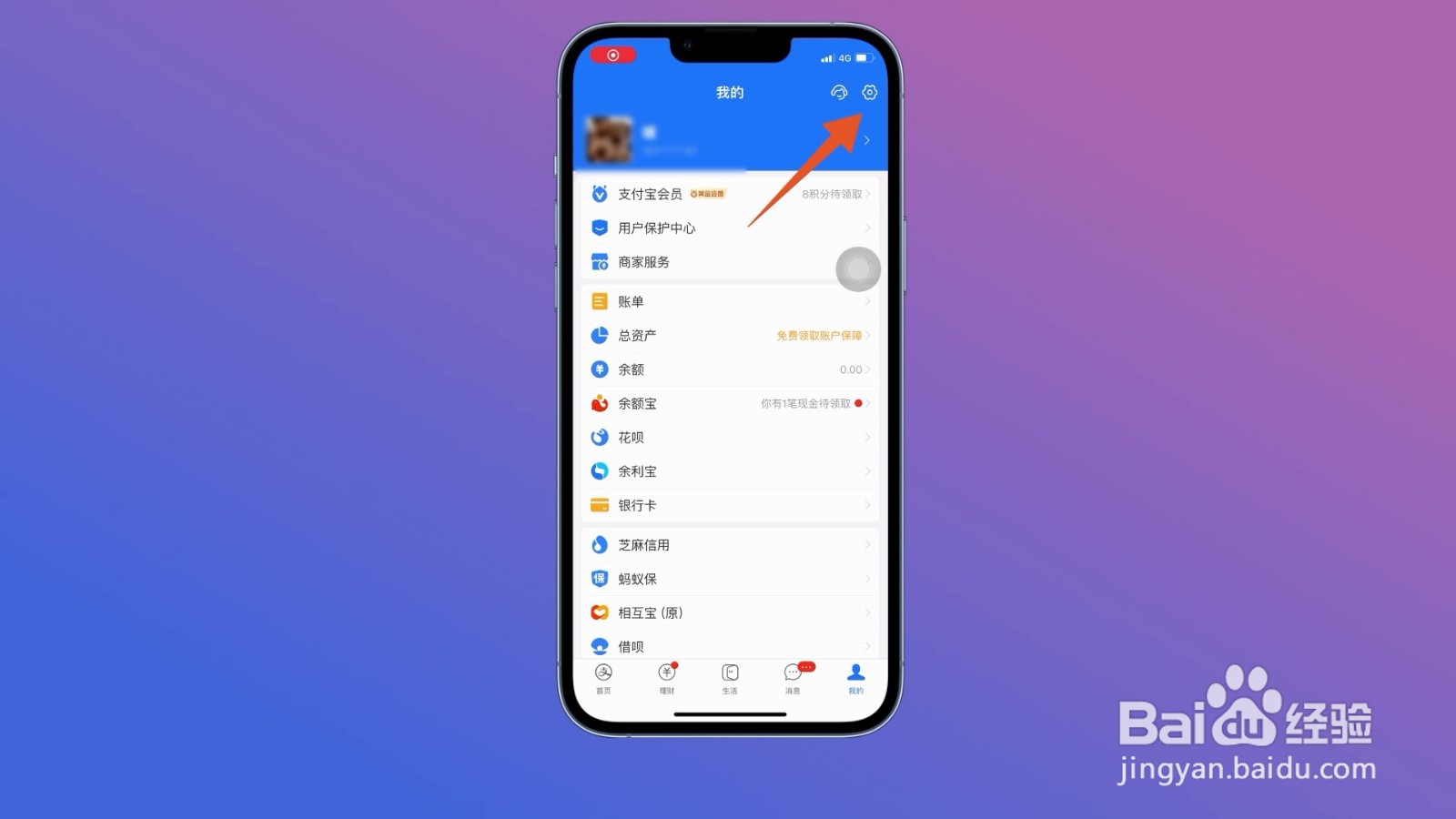
2、点击支付设置
翻转进入设置页面,页面选择支付设置这一选项点击打开。

3、打开自动扣款
翻转进入支付设置页面,页面选择免密支付/自动扣款点击打开。
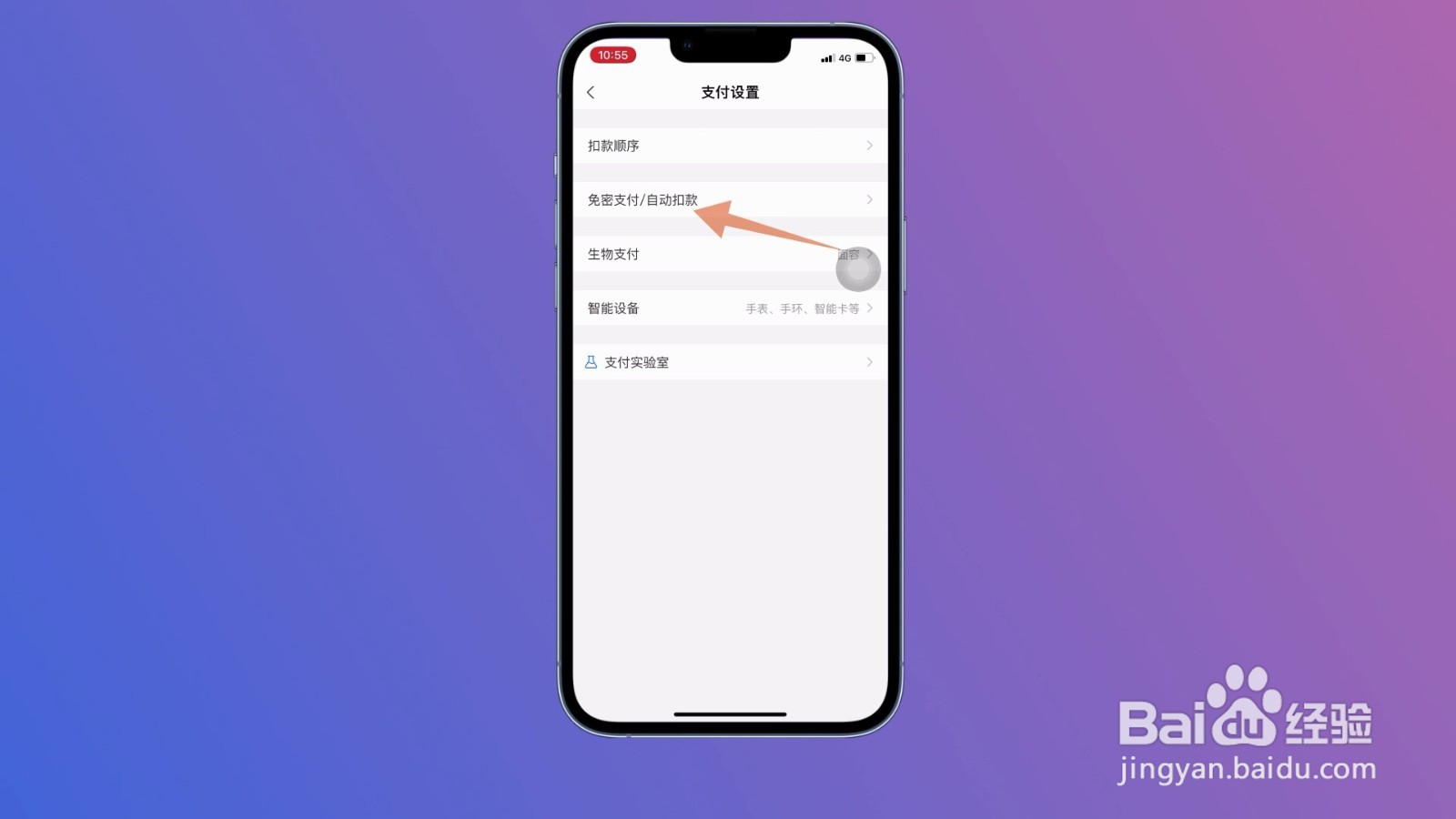
4、选择服务打开
翻转进入免密支付/自动扣款页面,选择你要取消自动扣款的服务点击打开。
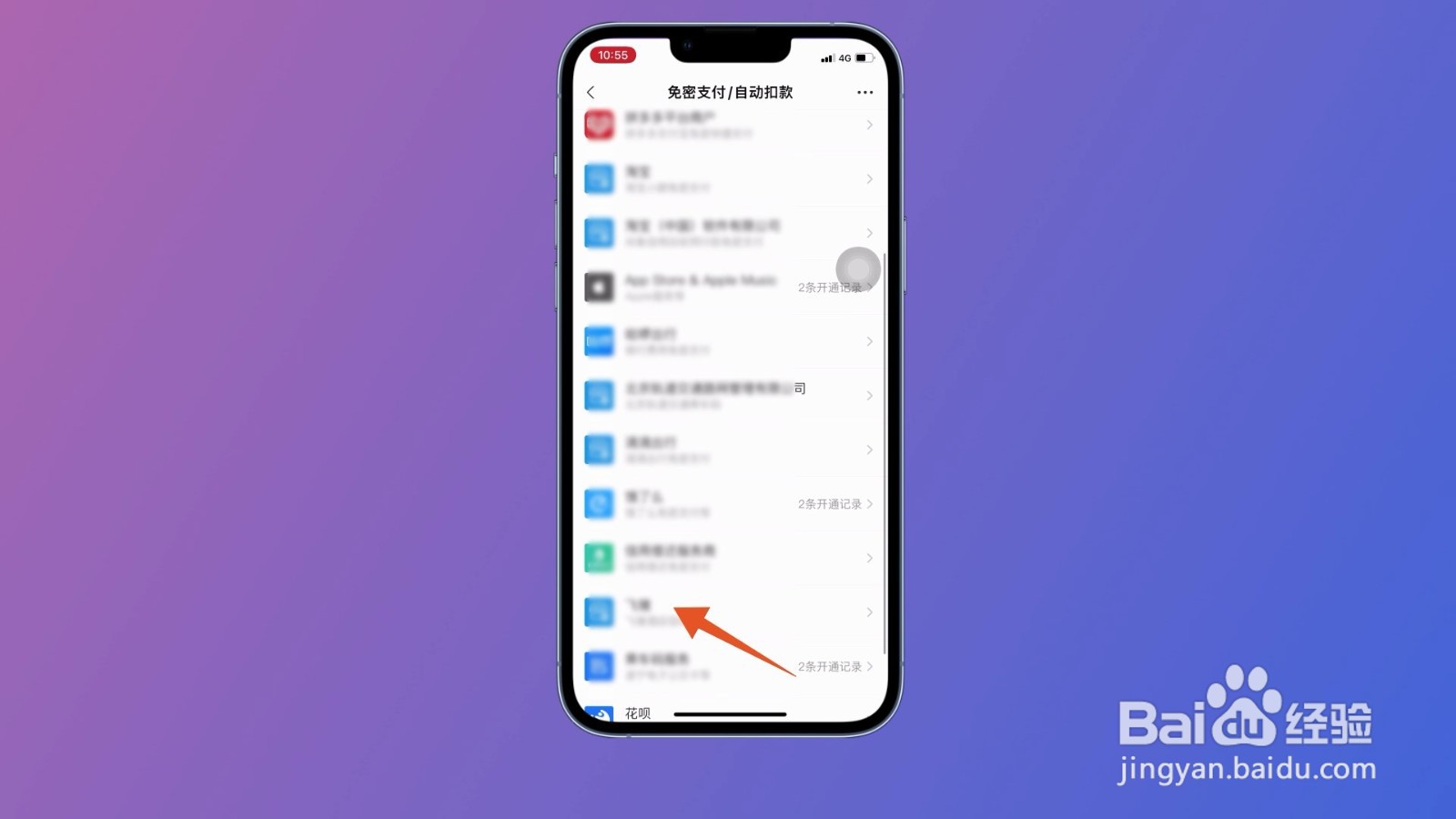
5、点击关闭服务
翻转进入服务详情页面,选择关闭服务这一选项点击。

6、点击去查看
页面弹出确认关闭该服务窗口,页面点击去查看这一选项。
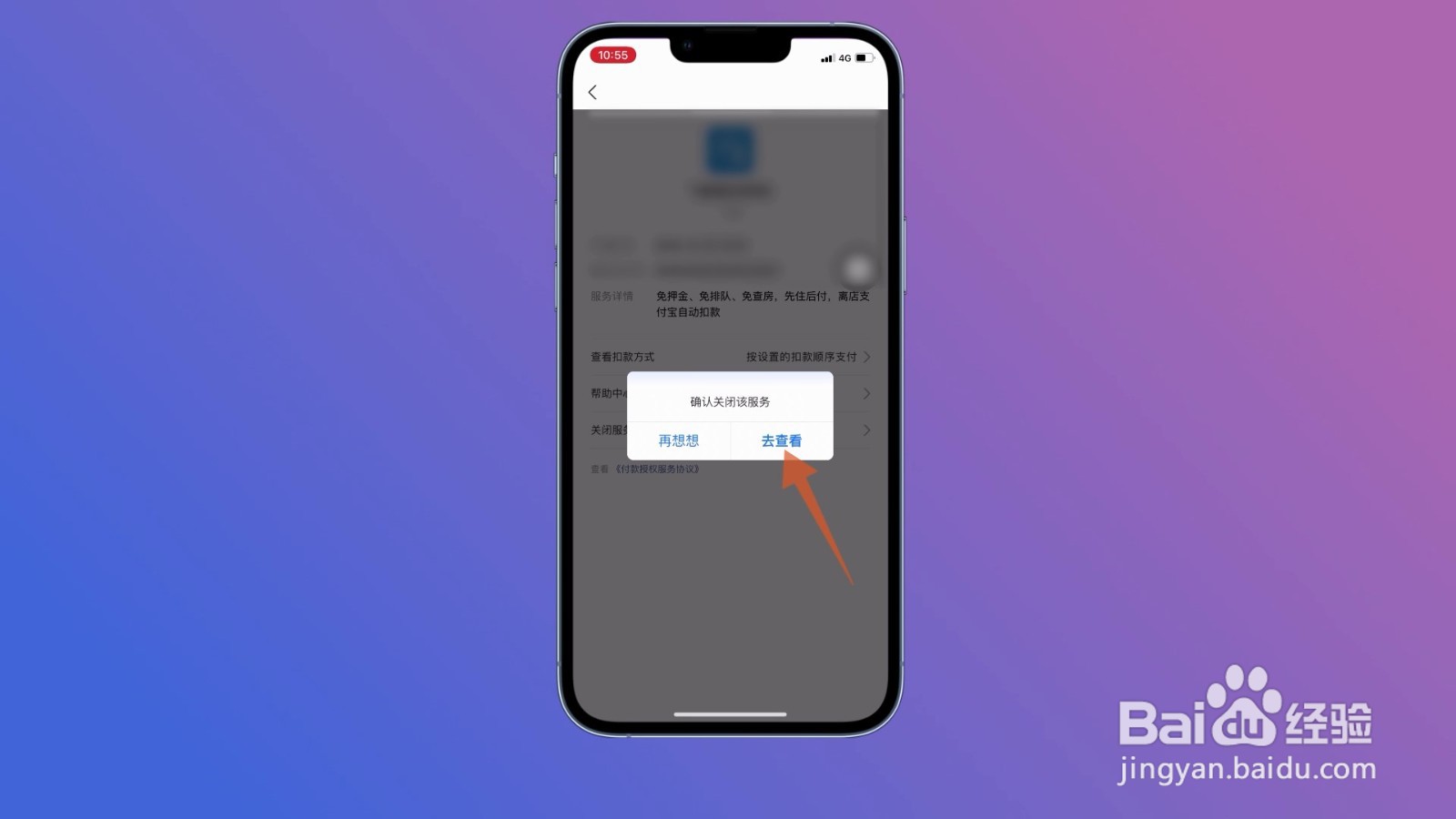
7、点击确定
翻转页面点击解约,弹出窗口点击确定,即可取消该服务在支付宝中的自动扣款。
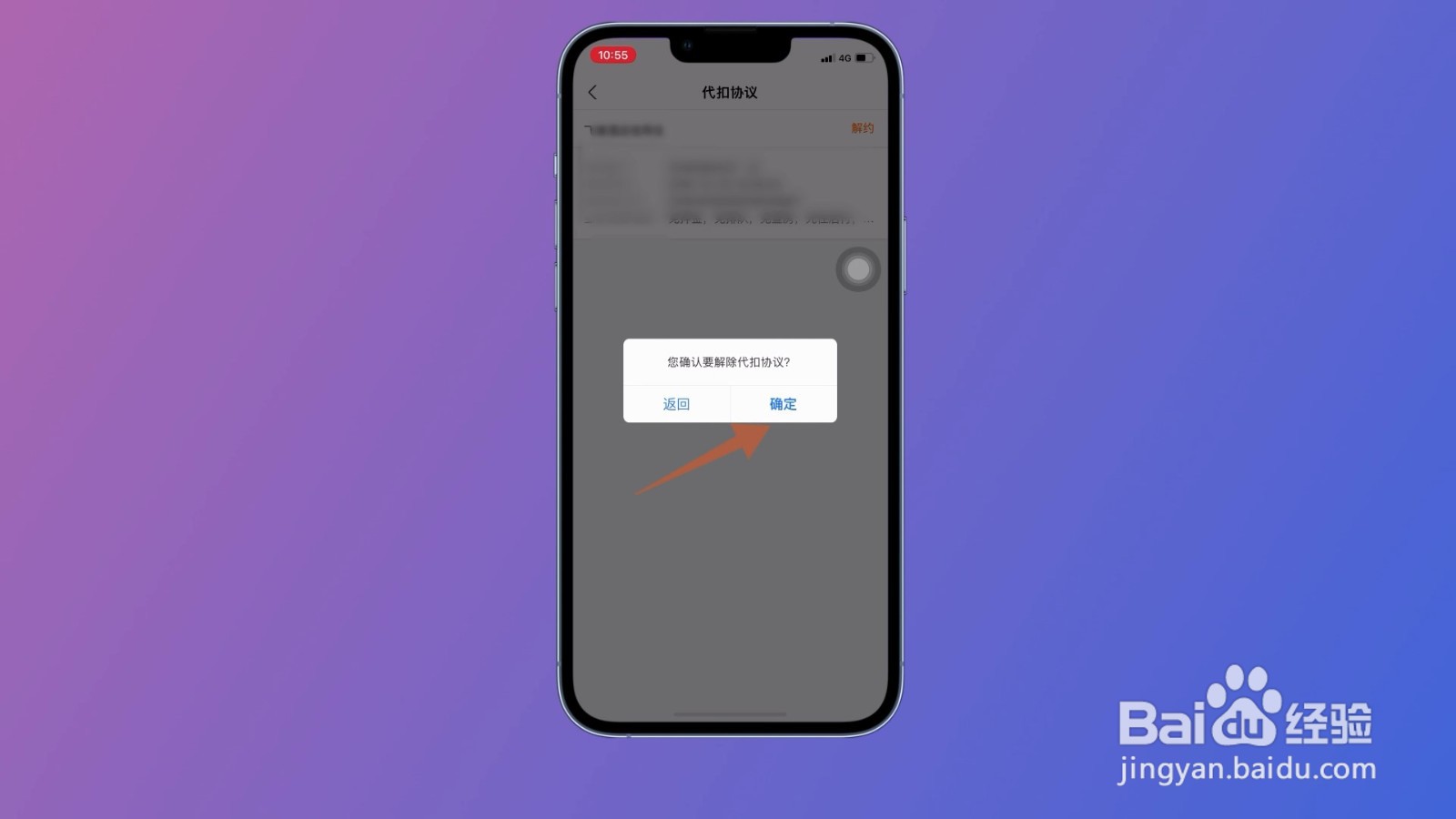
1、打开设置
进入支付宝我的页面,页面选择右上角设置图标点击打开。

2、打开支付设置
翻转进入设置页面,页面选择支付设置这一选项点击打开。

3、点击自动扣款
翻转进入支付设置页面,页面选择免密支付/自动扣款点击打开。
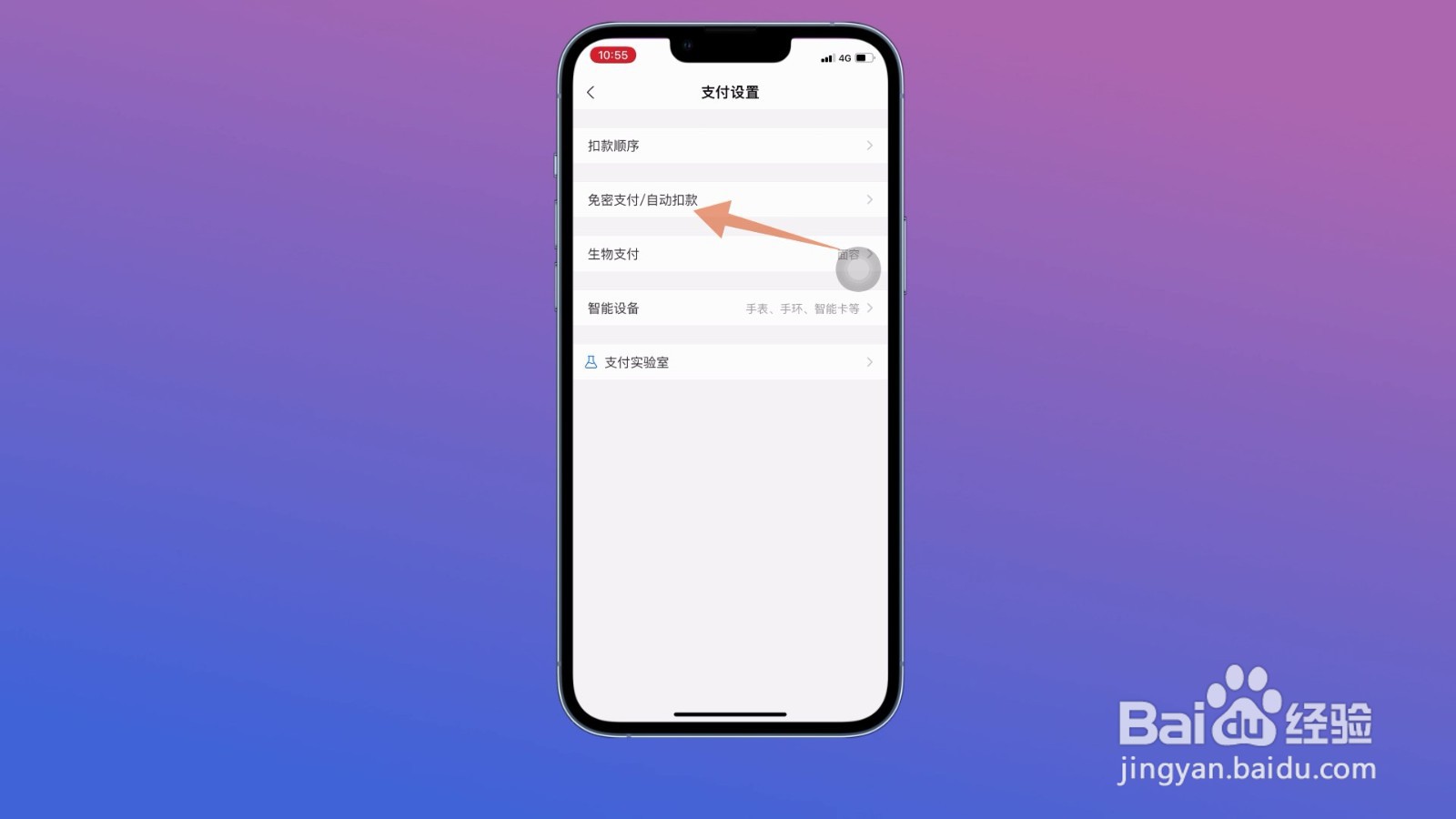
4、点击借呗
翻转进入免密支付/自动扣款页面,选择借呗这一选项点击打开。

5、点击关闭服务
翻转进入借呗自动还款页面,页面选择关闭服务这一选项点击。

6、点击确认关闭
页面弹出确认关闭窗口,点击确认关闭,即可完成关闭借呗自动还款服务。
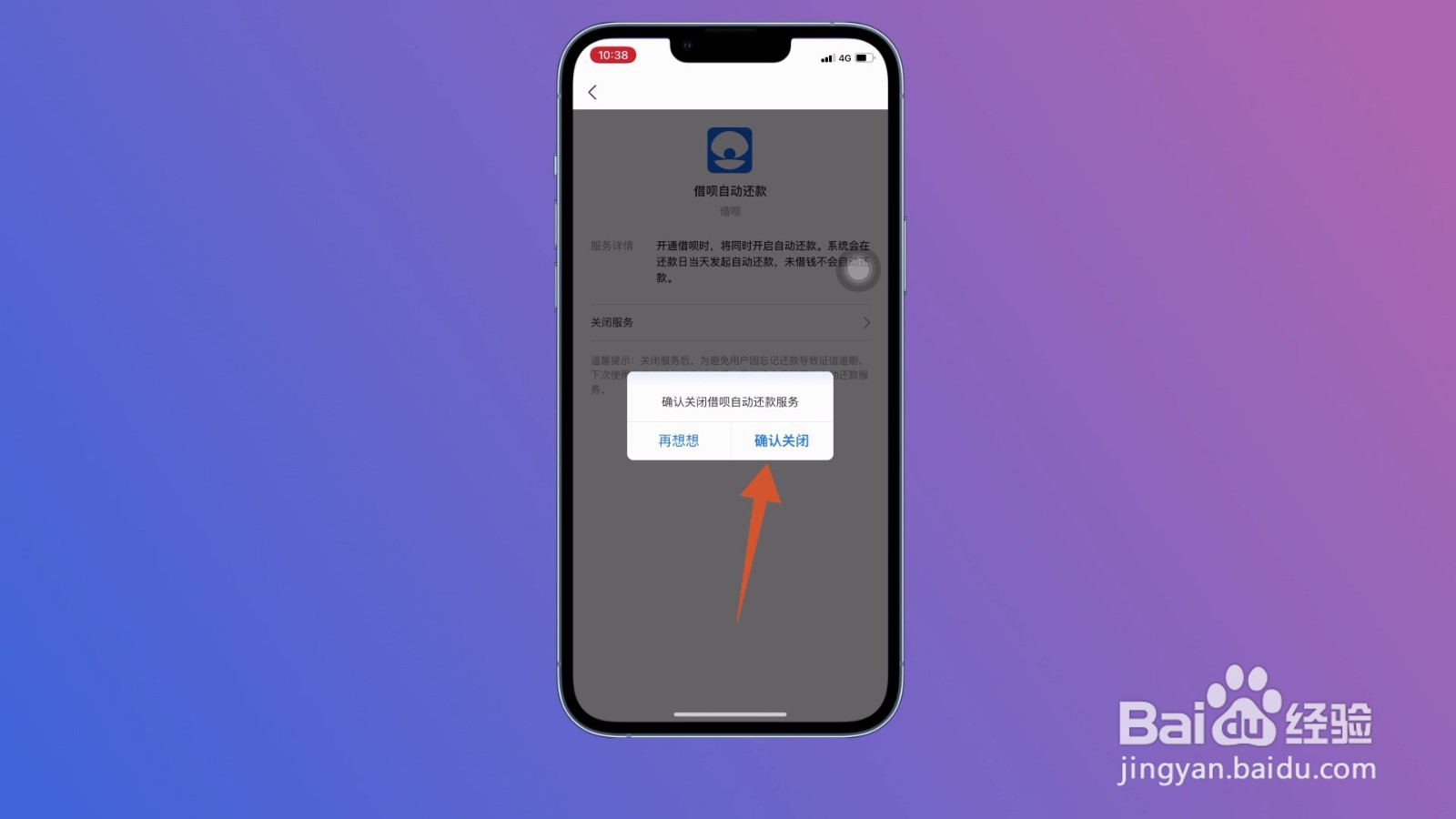
声明:本网站引用、摘录或转载内容仅供网站访问者交流或参考,不代表本站立场,如存在版权或非法内容,请联系站长删除,联系邮箱:site.kefu@qq.com。